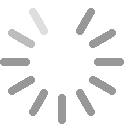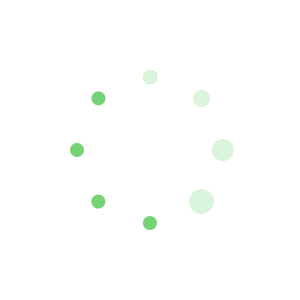附件3、河北省内控评价与监控系统操作手册
软件操作 一 系统登录 2 二 系统初始化(单机版操作) 2 2.1.评价单位组织管理 3 2.1.1.单位信息建立 3 2.1.2.评价用户建立 5 三、自我评价 7 3.1.自我评价 7 3.2.查看得分 9 一 系统登录 系统采用B/S架构,用户使用IE浏览器输入访问地址网络版的以当地财政发布的网址为准;
单机版的先启动评价系统服务,再在部署本机上的浏览器输入http://localhost:6001/nkpj)进行系统登录操作。或者在部署电脑上点击快捷方式打开 系统部署详见部署说明文档。
注意事项:
1、用户在第一次登录系统后,建议修改用户口令或密码,以防安全。
2、建议用户使用IE8.0或以上浏览器,分辨率显示1024×768或以上。
二 系统初始化(单机版操作) 系统初始化:主要是进行单位组织信息和评价基础资料设置。
单位初始化工作需用账号gly、密码gly进行登录操作,登录后进行相关功能操作,如下图:
修改密码:进入系统首页点击右上角“”,如下图所示 输入原密码和新密码,点击保存,如下图所示。
2.1.评价单位组织管理 评价单位组织管理:提供单位组织信息与评价用户管理,包括信息的创建、编辑、删除、查询、导出等操作。
2.1.1.单位信息建立 点击菜单【评价单位组织管理】进入,如下图:
首先新增单位,选择单位管理级次,录入单位代码与名称,选择评价类型,如下图:
*预算单位代码:采用3-3-3-3的规则,每次建立单位代码只需要输入3位即可,代码规则建议单位参考部门预算的单位代码进行录入。例 *评价类型:单位选择是需明确是否有下级单位并进行汇总操作,如果有下级单位并进行汇总工作需选择“汇总下级”,汇总操作不进行评价,如无下级单位或不进行汇总选择“自评单位”,自评单位可进行自评和外评操作。
单位信息建立后,不含下级预算单位,如下图:
单位信息建立后,含下级预算单位,如下图:
*各级单位如需进行报告汇总和查看,需先建立本系统的所有单位信息,否则后期数据不能进行关联查询。例:先建立河北省的编码为“000”,再在下面新增下级单位, 新增本级 *如果各部门采取分级部署、分级评价,需将建立的单位信息导出与软件一起下发。
*如果各部门采用统一部署、分级评价,直接将建立好的用户信息和地址下发给各单位进行操作。
2.1.2.评价用户建立 单位信息建立后建立评价用户,依据评价单位类型选择建立不同的操作用户,汇总下级单位,需要建立汇总用户,自评单位需要建立自评用户、外评用户,在链接显示后显示该单位该评价用户下已经建立数量,如下图:
点击上图的【新增自评用户】,弹出窗口,增加自评用户信息,如下图: *自评用户:一般单位建立一个自评用户进行单位评价及查询。
*登录名:系统内不能重复建立。
*录入框或选择框左上角标记为红色,为必填项。
新增外评用户(外评用户可以在任意一个单位下建立,外评用户可以外评所有单位)、新增汇总用户,操作和新增自评用户相同。
点击【用户管理】进入,进行用户的删除,编辑,密码情况等操作。如下图:
三、自我评价 3.1.自我评价 1..输入自评账号和密码,登录系统,进入首页。
2.自我评价:点击快捷菜单【自我评价】进入,选择相应评价周期(注意:电脑的时间在开始时间和结束时间之间才可以填报),进行自评。
选择左侧栏的最末级指标,右侧就出现相应的填报指标 填报说明:首先确认该项指标是否适用(系统默认适用);
需添加附件或增加依据的,点击相应按钮;
每项指标填报完毕后,都需要点击保存,再进行下一条指标的填报。
3.生成报告:点击快捷菜单【自评报告管理】进入,选择相应评价周期,点击【填报】。注:只有所有的指标填报完之后才能生成报告 根据单位实际工作情况,文本框内填入相应内容,最后点击【生成报告】。
回到上一界面,点击【上报】。点击上报后,所有的自我评价工作已经结束。
4.查看评价报告:点击快捷菜单【自评报告管理】进入,选择相应评价周期,点击【查看】 5.评价报告导出Word格式:在进入查看评价报告界面,点击【导出】,选择路径保存Word文档 3.2.查看得分 点击快捷菜单【自评查看】【外评查看】,可以查看自评得分和外评得分。